word表格中怎么刪除某一根線?畢竟現在是一個智能大數據的時代,那么對于這個平時經常會接觸到的文檔編輯工具就非常的有必要去熟悉其實的功能了,很多小伙伴都還不知道要怎么刪除word表格中的某一根線,今天小編來給大家介紹下word表格中要怎么刪除某一根線,下面一起來看看吧。

Microsoft Office 2019
Microsoft Office 2019最新專業版是一款相當出色的辦公室文檔辦公專用工具,界面整潔,功能強大,結合了ppt制作、文檔處理、execl數據處理,還可以在線插入圖表、函數、動畫、過渡效果等等,非常好用,歡迎對office感興趣的小伙伴下載體驗。
word表格中怎么刪除某一根線
1、首先在電腦桌面中選中需要編輯的文檔,選擇打開。
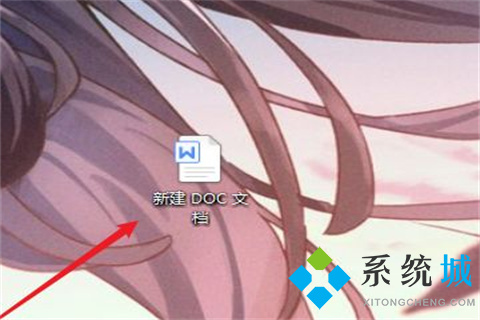
2、打開word文檔后,選中表格,需要刪除圖中所示的線。
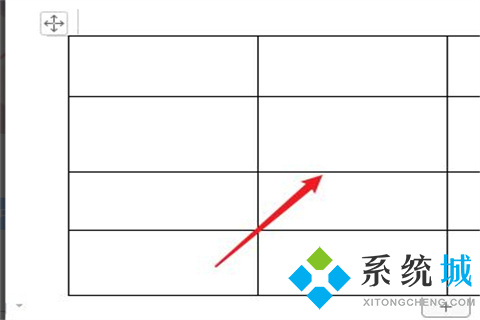
3、這時在工具欄中點擊“頁面布局”,右邊點擊“表格工具”。
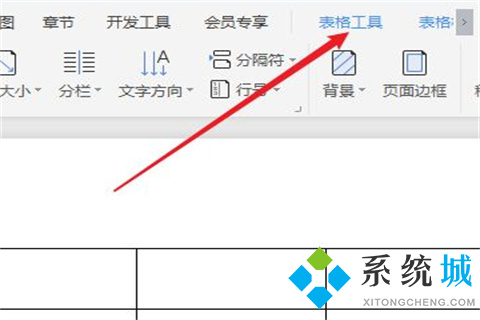
4、然后在彈出來的界面選擇“擦除”。
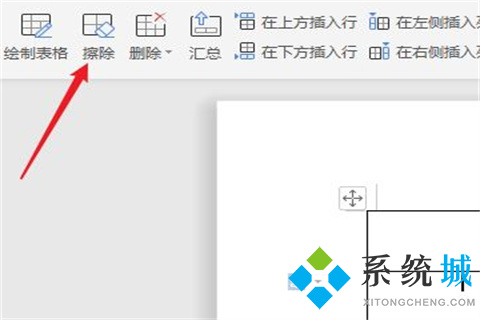
5、這時想要擦除哪根線,就把鼠標光標放在那根線上,這樣想要刪除的那根線就不見了。
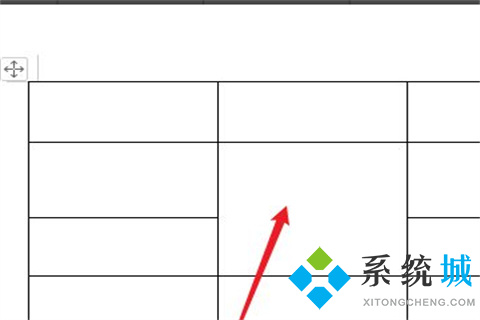
以上的全部內容就是今天小編給大家帶來的關于word表格中怎么刪除某一根線的操作方法,大家有需要的可以來這里了解下,希望對大家有幫助。
 站長資訊網
站長資訊網